โปรแกรมยูทิลิตี้ เป็นโปรแกรมประเภทหนึ่งที่ถูกนำมาใช้เพื่อสนับสนุนและเพิ่มเติมขีดความสามารถของโปรแกรมที่ใช้งานอยู่ ให้เกิดประสิทธิภาพสูงยิ่งขึ้น
โปรแกรมยูทิลิตี้ อาจถูกสร้างขึ้นเพื่อวัตถุประสงค์ใดเป็นการเฉพาะ ตามจุดประสงค์ของผู้สร้าง เช่น โปรแกรมอรรถประโยชน์เพื่องานสำรองข้อมูลและการกู้คืนข้อมูล หรือโปรแกรมอรรถประโยชน์เพื่อการปรับจูนระบบ เป็นต้น
ตัวอย่างโปรแกรมยูทิลิตี้ที่น่าสนใจ เช่น
CPU-Z เป็นโปรแกรมที่ใช้ตรวจสอบสเปกอุปกรณ์ฮาร์ดแวร์ภายในเครื่อง
Mem Test เป็นโปรแกรมตรวจสอบหน่วยความจำหลักภายในเครื่อง ว่ายังอยู่ในสภาพดี พร้อมใช้งานหรือไม่

PC Tools Registry Mechanic เป็นโปรแกรมถอดถอนไฟล์ที่ไม่จำเป็น เพราะค่าติดตั้งต่างๆ ที่ไม่ได้ใช้งานใน Registry ออกไปจากระบบ
WinRAR เป็นโปนแกรมบีบอัดไฟล์ให้มีขนาดเล็กลง
โปรแกรมป้องกันไวรัสคอมพิวเตอร์ เช่น AVG Anti-Virus
ในระบบปฏิบัติการวินโดวส์ ได้เตรียมยูทิลิตี้เพื่อการสำรองข้อมูลมาให้ ซึ่งสามารถนำไปใช้เพื่อการสำรองข้อมูลระบบ และการสำรองข้อมูลทั่วไป ทั้งนี้หากวินโดวส์รวน หรือข้อมูลสูญหายก็สามารถนำไฟล์ที่เคยาำรองไว้มาทำการกู้คืนกลับมาให้สมารถใช้งานได้
เเบบทดสอบประเมินผลการเรียนรู้
ตอนที่ 1 จงตอบคำถามต่อไปนี้
1.โปรเเกรมยูทิลิตี้คืออะไร จงอธิบาย
ตอบโปรแกรมยูทิลิตี้ เป็นโปรแกรมที่นำมาใช้งานเพื่อประโยชน์ต่าง ๆ ซึ่งมีมากมายหลายชนิด และโปรแกรมยูทิลิตี้บางตัวก็จัดเป็นโปรแกรมหนึ่งที่ใช้สำหรับการบำรุงรักษาคอมพิวเตอร์ ในการติดตั้งระบบปฏิบัติการวินโดวส์โปรแกรมยูทิลิตี้ดังกล่าวจะถูกติดตั้งให้โดยอัตโนมัติ หลังจากที่ได้ติดตั้งระบบปฏิบัติการวินโดวส์ ซึ่งก็คือโปรแกรม Scandisk และโปรแกรม Defragmenter โดยโปรแกรมยูทิลิตี้ทั้งสองนี้ ถือเป็นโปรแกรมในกลุ่มที่ใช้งานเพื่อบำรุงรักษาคอมพิวเตอร์ นั่นก็ คือ เป็นการบำรุงรักษาด้านซอฟต์แวร์ที่อยู่ในเครื่องคอมพิวเตอร์
2.จงสำรวจเครื่องคอมพิวเตอร์ที่ใช้งานส่วนตัวของนักเรียน ว่ามีการติดตั้งโปรแกรมยูทิลิตี้ตัวใดบ้าง ด้วยการระบุเป็นข้อๆ (ไม่นับรวมโปรแกรมยูทิลิตี้ที่ติดมากับวินโดวส์)
ตอบ ไม่มี
3.จงสรุปหน้าที่การทำงานโดยย่อของโปรแกรม CPU-Z
ตอบ วัดความเร็วซีพียูหรือหน่วยประมวลผลกลาง ซึ่งถือเป็นหัวใจหลักที่สำคัญที่สุดของคอมพิวเตอร์ทุกเครื่อง สำหรับโปรแกรมนี้ จะทำให้ทราบข้อมูลเบื้องต้นเกี่ยวกับสเปคคอมพิวเตอร์ เช่น ข้อมูลเกี่ยวกับซีพียู เมนบอร์ด
4.จงสรุปหน้าที่การทำงานโดยย่อของโปรแกรม Mem Test
ตอบเป็นโปรแกรมเช็คแรม หรือโปรแกรมตรวจสอบแรม ตรวจสภาพการทำงานของหน่วยความจำหรือที่เรียกว่าแรม อย่างละเอียด ทดสอบขีดจำกัดของแรม หาข้อผิดพลาด (Error)
5.จงสรุปหน้าที่การทำงานโดยย่อของโปรแกรม PC Tools Registry Mechanic
ตอบ โปรแกรมนี้เป็นโปรแกรมที่มีหน้าที่เอาไว้ในการตรวจค้น กวาดล้าง หรือจะเป็นการซ่อมแก้ไข ส่วนของ Registry ถือได้ว่าเป็นส่วนสำคัญของเครื่องคอมพิวเตอร์
6.จงสรุปหน้าที่การทำงานโดยย่อของโปรแกรม WinRAR
ตอบ เอาไว้สำหรับบีบอัดไฟล์เช่นเดียวกับ Winzip แต่พิเศษกว่าคือ Winzip คือโปรแกรม WinRaR สามารถที่จะทำการบีบนามสกุล .ZIP หรือจะเป็น .RAR ได้อีกทั้งยังคลายไฟล์นามสกุล .ARJ .CAB .LZH .ACE .TAR .GZ .UUE ช่วยให้ประสิทธิภาพในการประหยัดเนื้อที่มากขึ้น
7.แนวทางในการป้องกันไวรัส ประกอบด้วยอะไรบ้าง จงสรุปมาพอเข้าใจ
ตอบ 1. หลีกเลี่ยงการใช้สื่อจากแหล่งอื่นในการบูตเครื่อง
2. ตั้งค่าระดับความปลอดภัยในโปรแกรมประยุกต์เพื่อป้องกนัไวรัสมาโคร
3. การใช้โปรแกรมป้องกันไวรัส
4. ไม่เปิดไฟล์เอกสารที่มีไวรัสแฝงอยู่
5. ควรตรวจสอบสื่อบันทึกข้อมูลก่อนใช้งานเสมอ
8.อยากทราบว่านักเรียนเคยใช้โปรแกรมป้องกันไวรัสตัวใดบ้าง จงระบุเป็นข้อๆ และมีความชื่นชอบโปรแกรมป้องกันไวรัสตัวใดมากที่สุด เพราะอะไร
ตอบ ไม่ได้ใช้
โปรแกรม Connectify

1. ดาวน์โหลดโปรแกรมที่
http://software.thaiware.com/10557-Download.html

2. คลิกไฟล์ที่ดาวน์โหลดมา
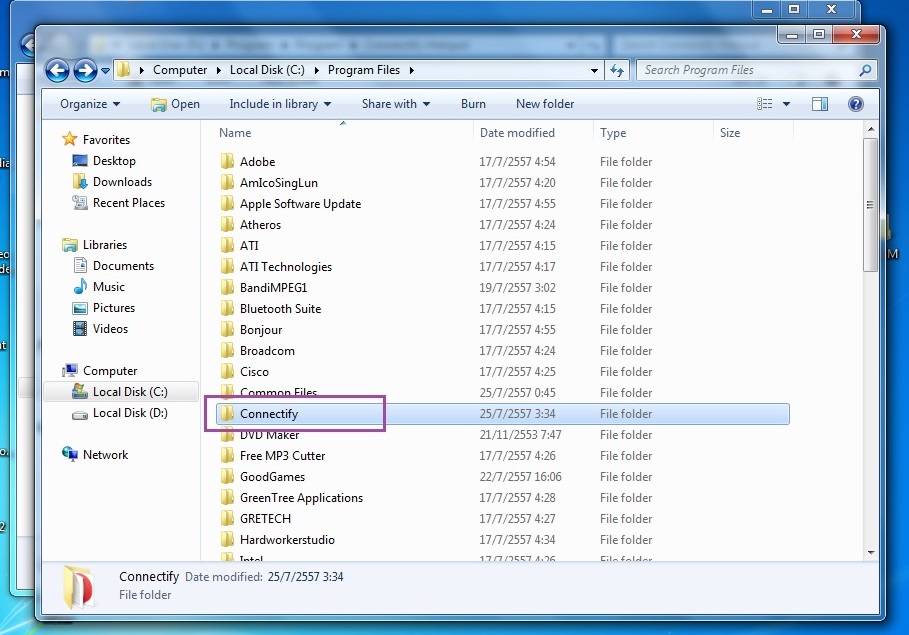
3. เลือก I Agree
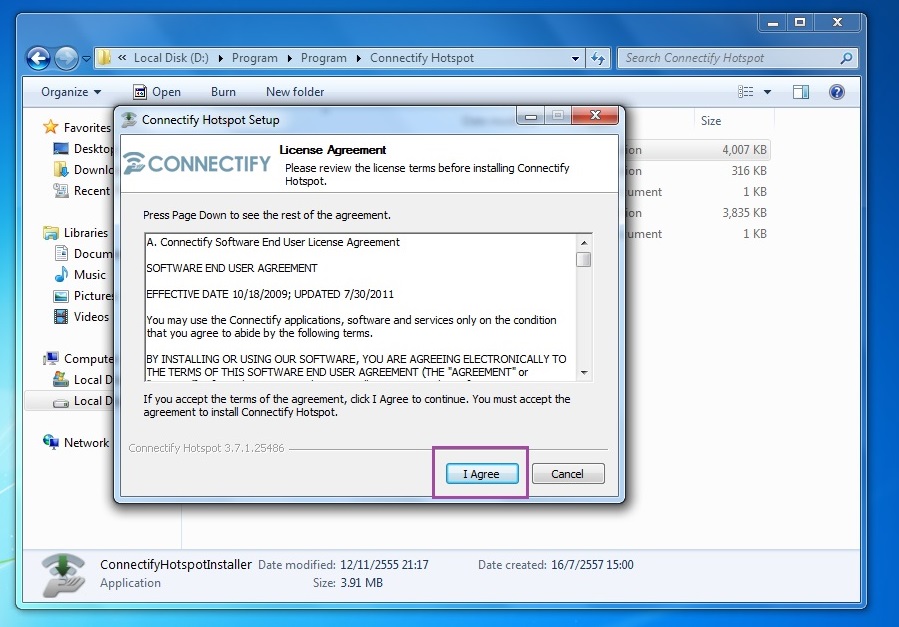
4. รอให้โปรแกรมลงจนเสร็จนะคะ ถ้าหากมีหน้าต่างเด้งให้ Restart เครื่องก็ให้รีเครื่องเลยนะคะ
5. เมื่อลงเสร็จสิ้นเรียบร้อย หรือ Restart เครื่องเรียบร้อยแล้ว ก็จะมีสัญลักษณ์โปรแกรมรันขึ้นมา ว่าขณะนี้เครื่องได้ติดตั้งโปรแกรมเรียบร้อยแล้ว โปรแกรมก็จะรันขึ้นมาทำงานนะคะ ให้เรากลับไปที่ไฟล์ที่เราโหลดมานะคะ แล้วทำการ Copy ไฟล์ที่ชื่อว่า ConnectifyPatch เพื่อนำไปวางไว้ที่ My Computer > C > Program File > Connectify
6. คลิ๊กขวาที่พื้นที่ว่างในโฟลเดอร์นะคะ แล้วเลือก Paste เพื่อวางเจ้า ConnectifyPatch ที่เราทำการ Copy ให้อยู่ในโฟลเดอร์ Connectify ค่ะ หากมีหน้าต่างอะไรเด้งขึ้นมาให้กด Continue เพื่อเป็นการยืนยันที่จะวางตัวแพทลงในโฟลเดอร์ค่ะ
7. เมื่อวางแล้ว จะมีหน้าตาตามรูปด้านล่างนะคะ หลังจากนั้นให้เราดับเบิ้ลคลิ๊กตัวแพทขึ้นมาเลยค่ะ
8. เมื่อเราดับเบิ้ลคลิ๊กตัวแพทแล้ว ก็จะมีโปรแกรมแพทเด้งขึ้นมาค่ะ ให้เรากดปุ่มสีเหลืองที่มีคำว่า Patch ค่ะ
9. หลังจากนั้นรอโปรแกรมรันจนเสร็จนะคะ ถ้าหากว่าสำเร็จโปรแกรมจะขึ้นเตือนตามรูปด้านล่างค่ะ (ปกติถ้าทำตามขึ้นตอนจะลงแพทได้ปกติไม่มีปัญหาอะไรติดขัดนะคะ) แต่ถ้าหากมีปัญหาแพทไม่ได้ ให้ลบโปรแกรมและลงใหม่ค่ะ
10. หลังจากนั้นให้เราดับเบิ้ลคลิ๊กโปรแกรม Connectify Hotspot ขึ้นมา ถ้าหากว่าไม่มีให้เราสร้าง Shortcut ขึ้นนะคะ เมื่อเราดับเบิ้ลคลิ๊กแล้วจะได้ตามรูปด้านล่างนี้ค่ะ เมื่อปรากฎโปรแกรมขึ้นมาแล้ว ให้เราคลิ๊กที่รูปมือปล่อย wifi ที่ด้านบนซ้ายของโปรแกรม จะมีตัวเลือกขึ้นมา ให้เราเลือกหัวข้อ Enter License ค่ะ
11. และเมื่อคลิ๊กแล้ว ให้เราย้อนกลับมาที่ไฟล์ที่ลงโปรแกรมในตอนแรกโดยที่ไม่ต้องปิดโปรแกรมนะคะ และให้ดับเบิ้ลคลิ๊กเพื่อเปิดไฟล์ที่ชื่อ Serials ขึ้นมาค่ะ จะเป็นตามภาพด้านล่างนะคะ ดูดีๆนะคะ หัวข้อนี้จะสำคัญกับหัวข้อที่ 13 ค่ะ ให้เราก๊อบปี้ E-mail ไปใส่ช่อง Email ตามรูปหัวข้อ 13 และก๊อบโค้ดแถวใดก็ได้ในสองแถว ไปใส่ในช่อง License Key ตามรูปที่ 13 ค่ะ
12. วาง Email และ License Key ใส่ในช่องที่บอกตามรูปด้านล่างนะคะ หลังจากนั้นคลิ๊กโอเคเลยค่ะ หลังจากนั้นจะมีหน้าต่างขึ้นมาเพื่อบอกว่าได้ทำการใส่ซีเรียลคีย์เรียบร้อยแล้ว ให้ปิดโปรแกรมและเปิดใหม่ค่ะ
13. หลังจากนั้นให้คลิ๊กขวาตามสัญลักษณ์ด้านล่างแล้วดับเบิ้ลคลิ๊กเพื่อเปิดโปรแกรมขึ้นมาค่ะ
14. เมื่อเปิดโปรแกรมขึ้นมาจะมีลักษณะดังภาพด้านล่างนะคะ และเรามาดูวิธีการใช้โปรแกรมกันค่ะ
วิธีใช้โปรแกรมนะคะ เราจะสังเกตุได้ง่ายมาก ถ้าหากว่าโปรแกรมของเราเป็นแบบตลอดชีพแล้วนั้น ช่อง 1 จะสามารถกำหนดชื่อ wifi ได้เองทั้งหมด โดยที่โปรแกรมไม่บังคับนะคะ
– ช่องที่ 1 : กำหนดชื่อ wifi ของเราค่ะ ชื่ออะไรก็ได้นะคะ
– ช่องที่ 2 : กำหนดรหัสผ่านในการเข้าใช้ wifi ของเราค่ะ
– ช่องที่ 3 : ให้กำหนดค่าตามรูปภาพเลยนะคะ (หากลงโปรแกรมและใช้ได้ปกติ โปรแกรมจะกำหนดค่า อัตโนมัติค่ะ ซึ่งเราไม่ต้องทำอะไรเลย กำหนดแค่ชื่อกับรหัสก็สามารถเข้าใช้ได้แล้ว)
– ช่องที่ 4 : กด start เพื่อเริ่มปล่อย wifi ค่ะ ปุ่ม start จะเปลี่ยน stop เมื่อเรากดแล้ว ถ้าหากว่าผู้ใช้ ต้องการหยุดปล่อย wifi ก็สามารถกดปุ่ม stop ได้เลยค่ะ หลังจากนั้นก็ใช้สมาร์ทโฟนหรือ โน๊ตบุ๊คเครื่องอื่นค้นหา wifi ที่เราตั้งค่าปล่อยไว้ได้เลยค่ะ เจอแน่นอน





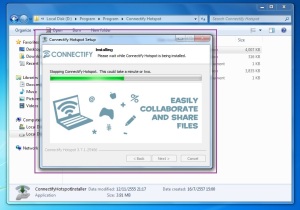
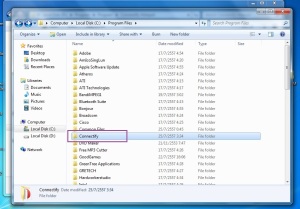
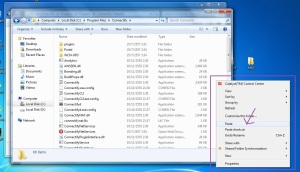
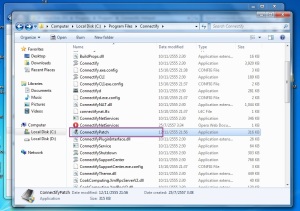
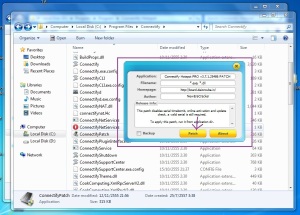
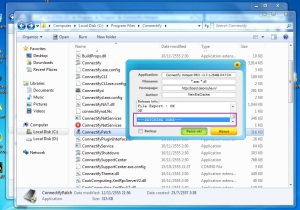
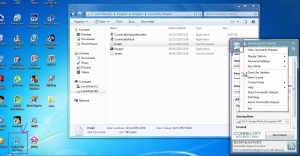
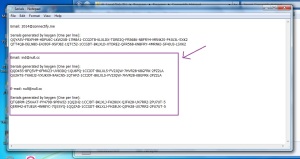
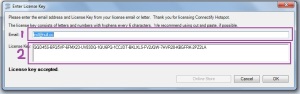
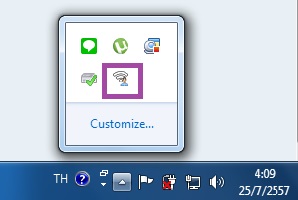
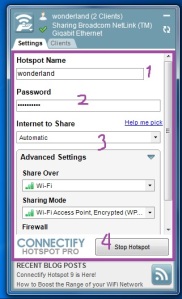
ไม่มีความคิดเห็น:
แสดงความคิดเห็น